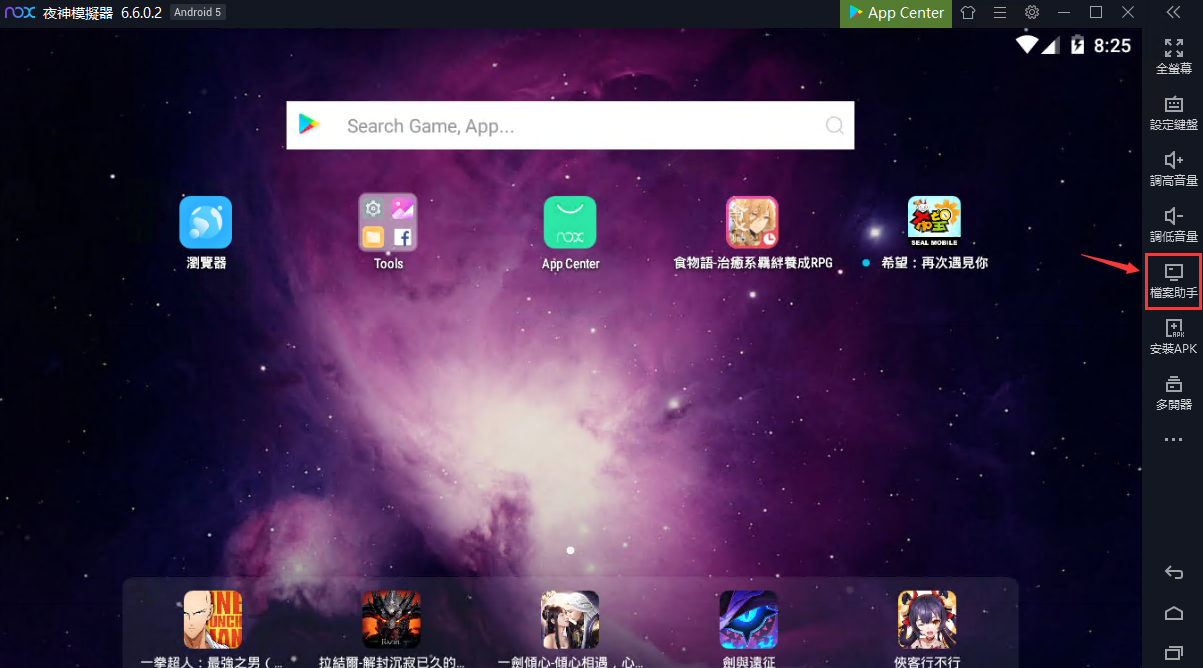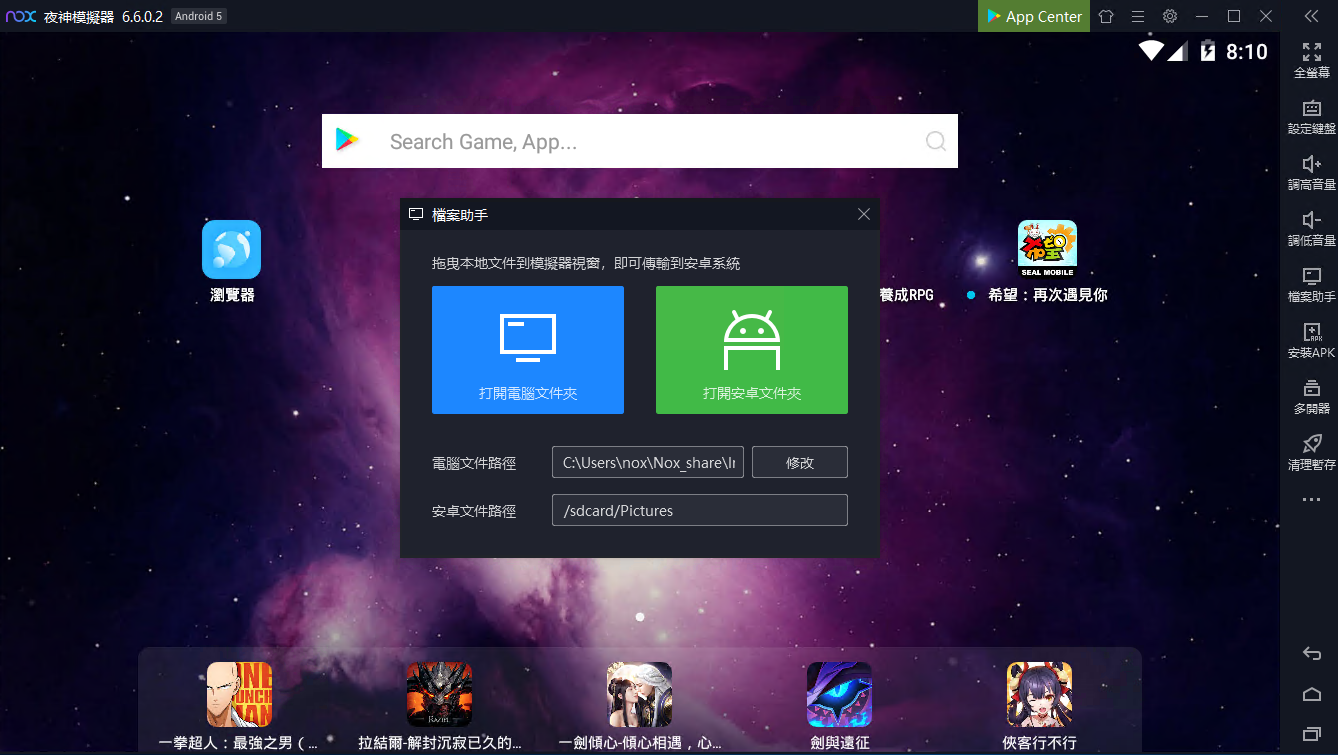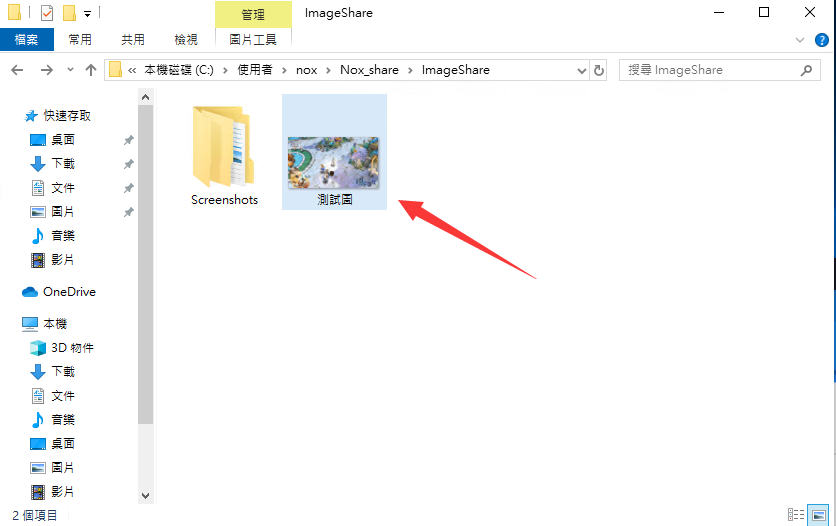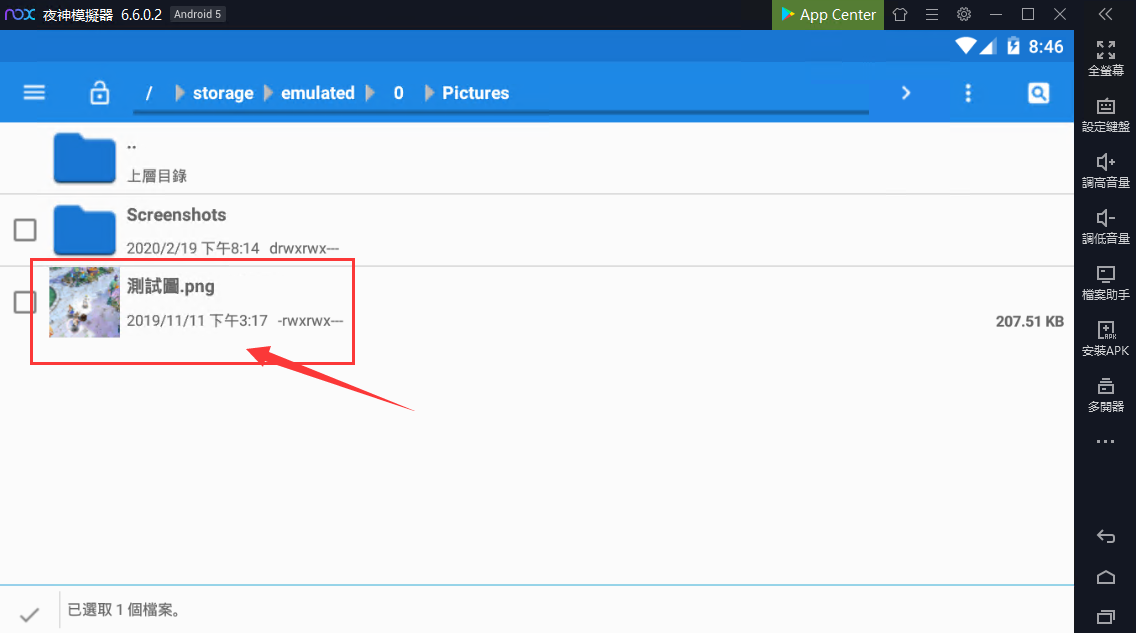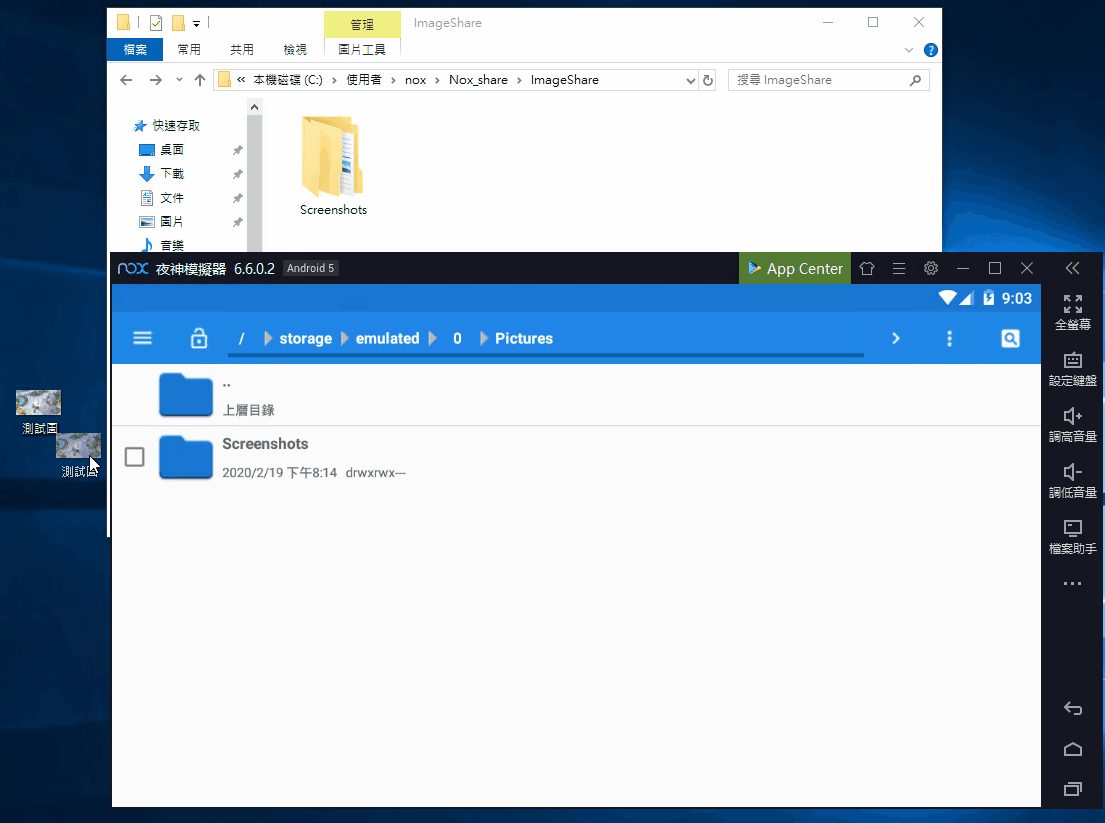有的小夥伴很疑惑,如何將電腦上的文檔與模擬器進行互傳呢,現在按照我傳授給大家的方式來進行操作吧,bingo~
1.請如圖所示,在夜神模擬器中按右手邊工具欄裡【檔案助手】圖案開啟(精簡工具列顯示教學可點我)。
2.如果有顯示該視窗訊息則先將模擬器root權限開啟並重啟模擬器後使用。(在模擬器的右上角系統設定功能里,可以進行開關哦)
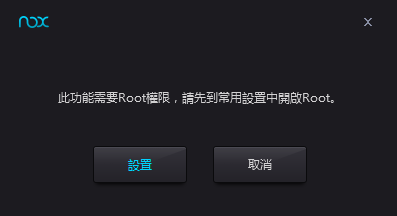
3.開啟該功能會出現檔案助手介面,電腦文件路徑就是電腦與模擬器共享互通的資料夾,可以在這邊修改互通使用的存放路徑,並且也可以在這個介面上直接快速開啟電腦互通資料夾路徑,以及模擬器內跟電腦互通的資料夾路徑。
4.這邊我們嘗試先點選左邊的「打開電腦文件夾」,快速進入電腦共享路徑,然後將我們想要傳送到模擬器內檔案擺放進這個資料夾下即可完成傳送檔案動作。
5.接著我們在回到剛剛第3步驟的檔案助手介面,點選右邊的「打開安卓文件夾」快速進入模擬器內與電腦資料夾互通的路徑位置,就會看到剛剛我們擺放在電腦與模擬器共享資料夾用的測試圖囉,當然你也可以將模擬器內檔案傳送到這個模擬器與電腦互通路徑位置,進行檔案回傳。
6.傳送檔案到模擬器內資料夾還有一個更便捷的方法,就是直接將要傳送的檔案直接拖曳到模擬器畫面內指定的資料夾即完成檔案傳送的工作~
這樣就可以輕鬆實現APP,圖片、資料夾等檔案的互傳~
※電腦與模擬器互通的資料夾路徑是與所有模擬器都互通的,所以存放在該資料夾下的檔案會與所有模擬器都通用讀取到。